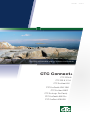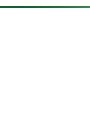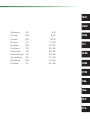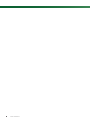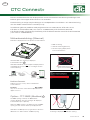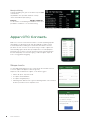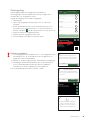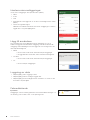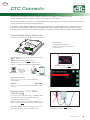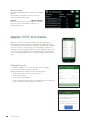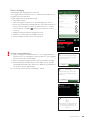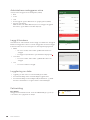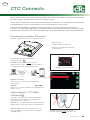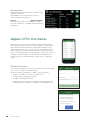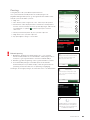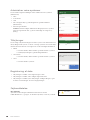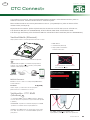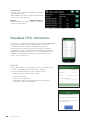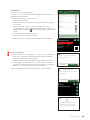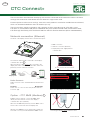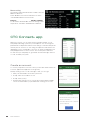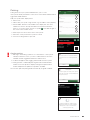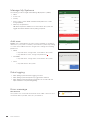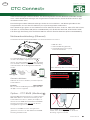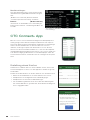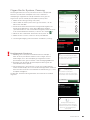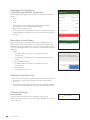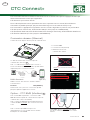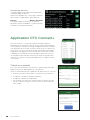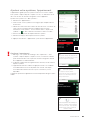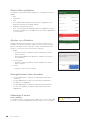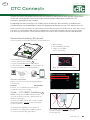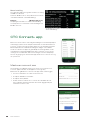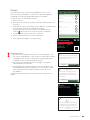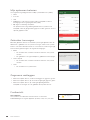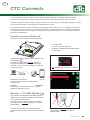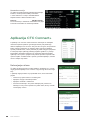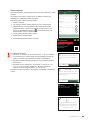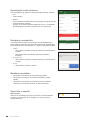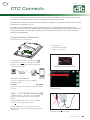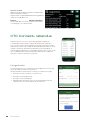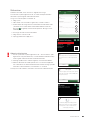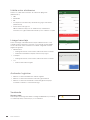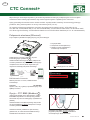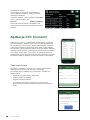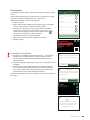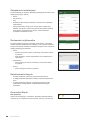CTC Union Connect+ EcoLogic Pro User manual
- Type
- User manual

Providing sustainable energy solutions worldwide
162 500 45-1 2020-11-03
CTC Connect+
CTCGS 6-8
CTCGSi 8,12,16
CTCEcoHeat400
CTCEcoZenithi250/i350
CTCEcoVent i350F
CTCEcoLogicPro/Family
CTCEcoZenithi550Pro
CTCEcoParti425/i435


SV
NO
DA
FI
EN
DE
FR
NL
SL
ET
PL
Svenska SV 5-8
Norsk NO 9-12
Dansk DA 13-16
Suomi FI 17-20
English EN 21-24
Deutsch DE 25-28
Français FR 29-32
Nederlands NL 33-36
Slovenščina SL 37-40
Eestlane EN 41-44
Polskie PL 45-48

44
CTC Connect+

SV
1.
2.
3.
55CTC Connect+
162 500 45-1 2020-11-03
CTC Connect+
Denna instruktion beskriver hur displayenheten ansluts till nätverket samt de menyinställningar som
behöver göras innan appen CTCConnect+ kan användas.
För beskrivning av övriga menyinställningar, se huvudproduktens Installations- och skötselanvisning,
som kan laddas ned från CTC’s hemsida (ctc.se).
Instruktionen gäller för produkter med programversion fr o m 2017-01-01: CTCGSi 8,12,16,
CTCGS 6-8, CTCEcoHeat400 (t o m serie nr: 731020391468), CTCEcoZenithi250/i350,
CTCEcoVent i350F, CTCEcoLogicPro/Family, CTCEcoZenithi550Pro samt CTCEcoParti425/i435
(t o m serie nr: 730120390473).
Nätverksanslutning (Ethernet)
Baksidan av displayenhet har tre portar för kommunikation.
1. BMS-anslutning
2. Nätverksanslutning (Ethernet)
3. Strömförsörjning displayenhet/
Intern kommunikation
Connect+ (app)
Router
Internet
Displayenhet
Meny ”Avancerat / Defi niera / Kommunikation”.
Defi niera Connect+
Defi niera Connect+ i meny ”Avancerat/Defi niera/
Kommunikation”.
Connect+ Nej (Ja/Nej)
Välj ”Ja” för att kunna ansluta till huvudprodukten från
appen Connect+.
Nätverkskabeln ska anslutas på displayens
kommunikationsport
2.
.
OBS! Nätverkskabeln ska inte kopplas till displayenheten
via befi ntliga boxen CTC Internet, som tidigare använts
vid nätanslutning.
Nätverksanslutning ska inte
göras via CTC Internet.
Option- CTC BMS (Modbus)
1.
Om BMS-styrning är aktuell, ska BMS-kabeln
anslutas direkt från den yttre styrningen till displayens
kommunikationsport 1 (RS485).
OBS! CTCBMS-enheten som tidigare använts vid BMS-
styrning ska inte anslutas till den nya displayenheten.
OBS! Eftersom BMS-porten ej är galvaniskt isolerad ska
tillbehöret CTC AXS installeras vid BMS-styrning.
CTCBMS-enheten ska inte användas vid
anslutning av displayenheten till yttre styrning.

66
CTC Connect+
Med CTC Connect+ kan du enkelt övervaka och ändra inställningar på din
värmepump och ditt värmesystem från din mobiltelefon. Ändra önskad
inomhustemperatur, inställningar för varmvatten eller aktivera semester
på distans via CTC Connect+ för att spara energi och miljö. I appen visas
lättöverskådliga grafer där du kan följa temperaturer och värmepumpens
prestanda. CTC Connect+ tar även emot push-notiser vid eventuella larm
från din värmepump. För att komma igång - ladda ner appen, skapa ett
konto och lägg till din anläggning.
Menyinställning
Följande inställning ska göras för att kunna styra via BMS
över Ethernet:
Välj ”ModbusTCP” på raden ”Ethernet” i menyn
”Avancerat / Defi niera / Fjärrstyrning”.
Ethernet (Modbus TCP/Från)
För information om inställningar för ModbusTCPPort, se
produktens Installations- och skötselanvisning.
Del av meny ”Avancerat / Defi niera / Fjärrstyrning”.
Appen CTC Connect+
Skapa konto
För att koppla din produkt mot CTCs server måste du först ladda ner CTC
Connect+ appen från App Store eller Google Play.
Skapa först ett användarkonto i appen, så att du kan logga in.
• Skriv in din epost, välj ett lösenord.
• Acceptera ”Användarvillkor”.
• Acceptera ”Integritetspolicy”.
• Aktiveringslänk. Aktivera kontot genom aktiveringslänken som är skickad
till den e-postadress kontot skapades med.
Villkor
Tack för din registrering!
En aktiveringslänk har skickats till
e-postadressen du angav.
Följ anvisningarna i mailet och gå därefter
till inloggningssidan.
Logga in
Logga in Skapa konto
Språk Svenska
E-post E-post
Lösenord Minst 5 tecken
Repetera lösenord Repetera lösenord
Skapa konto

1.
2.
3.
4.
6.
5.
Tillbaka Parkoppla anläggning
Parkoppla anläggning
Parkoppla
Namn
T.ex. "Villagatan"
Serienummer
Till anläggning, t.ex: ”830117051234”
Postnummer
Postnummer till anläggningens placering
Land
8.
Parkoppla anläggning
Kontinuerlig loggning av anläggningens driftvärden
startas och en viss internettrafik kommer att utnyttjas
av internetboxen
Avbryt
Bekräfta
7.
Parkoppla anläggning
Anläggningen har redan kopplade konton. Alla
nuvarande kopplade konton kommer att tappa sina
behörigheter och all tidigare loggad data raderas.
Avbryt
Bekräfta
9.
Bekräfta parkopplingen i anläggningens
display. (Om internetboxen behöver
uppdateras så kan det ta upp till ett par
minuter innan bekräftelsefrågan visas)
!
77CTC Connect+
Parkoppling
Vid parkoppling kopplas din anläggning ihop med ditt konto.
Om anläggningen redan har kopplade konton till sig så kopplas dessa
användare bort och all loggad data raderas.
Lägg till din anläggning via meny ”Mina anläggningar”.
1. Välj parkoppla.
2. Namn. Döp anläggningen till något logiskt som t.ex. adressen till
fastigheten.
3. Serienr. Ange displayenhetens serienr. Serienumret fi nns på översta
menyraden i menyn ”Systeminformation”. För att komma till menyn:
klicka på ”i-knappen”
nere till höger på skärmen i menyn ”Avancerat”.
4. Ange postnr till denna anläggnings placering.
5. Välj land i listan där anläggningen är placerad.
6. Tryck på knappen ”Parkoppla” för att komma vidare.
Bekräfta parkoppling
7. Text ”Anläggning har redan kopplade konton...” Om anläggningen redan
har kopplade konton så ska du bekräfta att dessa kopplas bort och
loggad data raderas. Bekräfta/Avbryt.
8. Bekräfta och godkänn loggning av data, internettrafi k från anläggningen.
9. Parkopplingen ska bekräftas på displayen på CTC-produkten genom
att trycka OK på
Bekräfta internetmodul
. I denna fas uppdateras
internetboxen om det fi nns uppdatering som kan appliceras.
Den som parkopplar blir automatiskt användare -
Admin
.

88
CTC Connect+
Hantera mina anläggningar
I meny ”mina anläggningar” kan följande ändras: (Admin)
• Namn
• Postnr
• Land
• Användarkonton kan läggas till och tas bort och behörigheter kan ändras
(Admin)
• Ta bort min egen behörighet.
OBS! När sista
Admin
användaren tas bort från anläggningen så raderas
loggad data och ny parkoppling krävs.
Loggning av data
• Vid parkoppling startas loggning av data.
• Vid parkoppling raderas ev. tidigare loggad data.
• Vid parkoppling försvinner tidigare knutna användare och ersätts av den
användare som parkopplar.
Lägg till användare
Flera användare kan vara kopplade till samma anläggning. Du som är
Admin kan lägga till användare till din anläggning så att de kan bevaka din
anläggning. Endast befi ntliga konton kan läggas till. Dessa kategoriseras då
efter följande behörigheter:
•
Admin
○ får läsa värde, ändra värde, återställa larm på anläggningen.
○ får lägga till/ta bort användare, ändra användares behörigheter.
•
Läs/Skriv
○ får läsa värde, ändra värde, återställa larm på anläggningen.
•
Läs
○ får läsa värde på anläggningen.
Felmeddelande
Ej ansluten
Anläggningen saknar anslutning till internet. Kontrollera kabelanslutningar och
att utrustning som modem, router osv är spänningssatta.
Tillbaka
Villagatan
Serienummer 830117051234
Namn Villagatan
Postnummer 34100
Land Sverige
Min behörighet Admin
Ta bort min behörighet
Ansluten
Lägg till användare
Användare
Lägg till användare
Skriv in e-mailadress till den person du
vill lägga till
BekräftaAvbryt
Ej ansluten

NO
1.
2.
3.
99CTC Connect+
162 500 45-1 2020-11-03
CTC Connect+
Denne bruksanvisningen beskriver hvordan displayenheten kobles til nettverket samt de
menyinnstillingene som må gjøres for appen CTC Connect+ kan brukes.
Se hovedproduktets Installasjons- og vedlikeholdsanvisning, som du kan laste ned fra CTCs nettsted (ctc.
no), for beskrivelse av øvrige menyinnstillinger.
Bruksanvisningen gjelder produkter med programvareversjon fra og med 01.01.2017: CTCGSi 8,12,16,
CTCGS 6-8, CTCEcoHeat400 (S/N til 731020391468), CTCEcoZenithi250/i350, CTCEcoVent i350F,
CTCEcoLogicPro/Family, CTCEcoZenithi550Pro samt CTCEcoParti425/i435 (S/N til 730120390473).
Nettverkstilkobling (Ethernet)
Baksiden av displayenhet har tre porter for kommunikasjon.
1. BMS-tilkobling
2. Nettverkstilkobling (Ethernet)
3. Strømforsyning displayenhet / Intern
kommunikasjon
Connect+ (app)
Ruter
Internett
Displayenhet
Meny «Avansert/Defi nere/Kommunikasjon».
Defi nere Connect+
Defi ner Connect+ i menyen «Avansert/Defi nere/
Kommunikasjon.
Connect+ Nei (Ja/Nei)
Velg «Ja» for å kunne koble til hovedproduktet fra appen
Connect+.
Nettverkskabelen skal kobles til kommunikasjonsporten
2.
på displayet.
OBS! Nettverkskabelen skal ikke kobles til
displayenheten via den eksisterende boksen CTC
Internet, som tidligere har blitt brukt ved nettilkobling.
Nettverkstilkobling skal ikke gjøres
via CTC Internet
Ekstrautstyr – CTC BMS
(Modbus)
1.
Hvis det er aktuelt med BMS-styring, skal BMS-kabelen
kobles direkte fra den ytre styringen til displayets
kommunikasjonsport 1 (RS485).
OBS! CTCBMS-enheten som tidligere ble brukt ved
BMS-styring, skal ikke kobles til den nye displayenheten.
OBS! Siden BMS-porten ikke er galvanisk isolert, må
tilbehøret CTC AXS installeres ved BMS-styring.
CTCBMS-enheten skal ikke brukes når
displayenheten kobles til ytre styring.

1010
CTC Connect+
Med CTC Connect+ kan du enkelt overvåke og endre innstillinger for
varmepumpen og varmesystemet ditt ved hjelp av mobiltelefonen. Endre
ønsket innetemperatur, innstillinger for varmtvann eller aktiver ferie ved hjelp
av CTC Connect+ for å spare energi og ta vare på miljøet. I appen vises
enkle grafer som lar deg følge temperaturer og varmepumpens ytelse. CTC
Connect+ mottar også pushvarsler ved eventuell alarm fra varmepumpen
din. Last ned appen, opprett en konto og legg til anlegget ditt for å komme i
gang.
Menyinnstilling
Følgende innstilling skal gjøres for å kunne styre BMS via
Ethernet:
Velg «ModbusTCP» på linjen «Ethernet» i menyen
«Avansert /Defi nere /Fjernstyring».
Ethernet (Modbus TCP/Av)
Hvis du trenger informasjon om innstillinger for Modbus
CTP Port, kan du se produktets Installasjons- og
vedlikeholdsanvisning.
Del av menyen «Avansert/Defi nere/Fjernstyring».
Appen CTC Connect+
Opprett konto
For å koble produktet til CTCs server må du først laste ned appen
CTCConnect+ fra App Store eller Google Play.
Opprett en brukerkonto i appen slik at du kan logge deg på.
• Skriv inn e-postadressen din, og velg et passord.
• Godta «Vilkår for bruk»
• Godta «Personvernerklæring»
• Lenke for aktivering. Aktiver kontoen ved hjelp av lenken som blir sendt
til den e-postadressen du opprettet kontoen med.
Betingelser
Takk for din registrering!
En aktiverings link er sendt til den e-mail
adressen du har oppgitt
Følg instruksjonene i denne e-mail, etter
det så går du til siden du logger inn på
Logg inn
Logga inn Opprett konto
Språk Norsk
E-post E-post
Passord Minst 5 tegn
Gjenta passord Gjenta passord
Opprett konto

1.
2.
3.
4.
6.
5.
Tilbake Pare anlegg
Pare anlegg
Paring
Navn
For eksempel: "Villaveien"
Serienummer
Til sys., f.eks: '830117051234'
Postnummer
Postnummer til anleggets plassering
Land
8.
Pare anlegg
Kontinuerlig logging av anleggets drifts- verdier
blir startet, og en viss båndbredde vil bli brukt av
internettboksen.
Avbryt
Bekreft
7.
Pare anlegg
Anlegget har allerede linket konti. Alle nåværende
kontoer vil miste deres privilegier, og alle tidligere
loggede data vil bli slettet.
Avbryt
Bekreft
9.
Bekreft parringen i anleggets display. (Hvis
internett boksen skal oppdateres, så det
kan ta opp til et par minutter før du får
bekreftelsen)
!
1111CTC Connect+
Pare anlegg
Ved tilkobling kobles anlegget ditt til kontoen din.
Hvis anlegget allerede er koblet til en konto, vil disse brukerne kobles fra, og
all loggført informasjon blir slettet.
Legg til anlegget ditt via menyen Mine anlegg.
1. Velg å koble sammen.
2. Navn. Gi anlegget et logisk navn, for eksempel bygningens adresse.
3. Serienr. Angi serienummeret til displayenheten. Serienummeret fi nner du
på den øverste menylinjen i menyen «Systeminformasjon». For å åpne
menyen: klikk på «i»-knappen
nede til høyre på skjermen i menyen
«Avansert».
4. Oppgi postnummeret der dette anlegget er plassert.
5. Bruk listen til å velge landet der anlegget er plassert.
6. Trykk på knappen «Koble sammen» for å gå videre.
Bekreft sammenkoblingen
7. Teksten «Anlegget har allerede linket konti…» Hvis anlegget allerede er
koblet til en konto, må du bekrefte at det kan kobles fra, og at all loggført
informasjon kan slettes. Bekreft/Avbryt.
8. Bekreft og godkjenn loggføring av data og internett-trafi kk fra anlegget.
9. Sammenkoblingen må bekreftes på CTC-produktets skjerm. Trykk på
OK på
Bekreft internettmodul
. I denne fasen oppdateres internettboksen
hvis det fi nnes aktuelle oppdateringer.
Den som kobler sammen, blir automatisk bruker –
Admin
.

1212
CTC Connect+
Administrere anleggene mine
I menyen mine anlegg kan du endre følgende: (Admin)
• Navn
• Postnr.
• Land
• Du kan legge til og fjerne brukerkontoer og tilgangsnivåer (Admin)
• Fjern min egen tilgang.
OBS! Når den siste
Admin
-brukeren fjernes fra anlegget, vil loggførte
data slettes, og produktene må kobles til på nytt.
Loggføring av data
• Loggføring av data startes når sammenkoblingen er fullført.
• Ved sammenkobling slettes eventuelle tidligere loggførte data.
• Ved sammenkobling forsvinner tidligere tilknyttede brukere, og de blir
erstattet av den brukeren som gjennomfører sammenkoblingen.
Legg til brukere
Flere brukere kan være koblet til samme anlegg. Som Admin kan du legge til
brukere til anlegget slik at de kan overvåke anlegget ditt. Det kan kun legges
til eksisterende kontoer. Disse kategoriseres etter følgende tilgangsnivåer:
•
Admin.
○ kan avlese verdier, endre verdier og tilbakestille alarmer fra
anlegget.
○ kan legge til / fjerne brukere og endre brukeres tilgangsnivå
.
•
Lese/skrive.
○ kan avlese verdier, endre verdier og tilbakestille alarmer fra
anlegget.
•
Lese
.
○ kan avlese verdier fra anlegget.
Feilmelding
Ikke tilkoblet
Anlegget er ikke koblet til internett. Kontroller kabeltilkoblinger og at utstyr
som modem, ruter og lignende er slått på.
Tilbake
Villaveien
Serienummer 830117051234
Navn Villaveien
Postnummer 34100
Land Sverige
Min tilgang Admin
Fjern tilgang til anlegget
Tilkobblet
Legg til bruker
Bruker
Legg til bruker
Legg til e-posten til den personen som
skal tilføyes.
BekreftAvbryt
Ikke tilkobblet

DA
1.
2.
3.
1313CTC Connect+
162 500 45-1 2020-11-03
CTC Connect+
Denne vejledning beskriver, hvordan displayenheden skal sluttes til netværket, og hvilke menuindstillinger
der skal foretages, før appen CTC Connect+ kan tages i brug.
Du kan fi nde en beskrivelse af de øvrige menuindstillinger i installations- og vedligeholdelsesvejledningen
til hovedproduktet, som kan downloades på CTC’s hjemmeside (ctc-heating.com).
Denne vejledning gælder for produkter med softwareversioner fra 01-01-2017: CTCGSi 8,12,16,
CTCGS 6-8, CTCEcoHeat400 (serienr. til 731020391468), CTCEcoZenithi250/i350, CTCEcoVent i350F,
CTCEcoLogicPro/Family, CTCEcoZenithi550Pro og CTCEcoParti425/i435 (serienr. til 730120390473).
Netværksforbindelse (Ethernet)
Bagsiden af displayenheden har tre kommunikationsporte.
1. BMS-tilslutning
2. Netværksforbindelse (Ethernet)
3. Strømforsyning til displayenhed/intern
kommunikation
Connect+ (app)
Router
Internet
Displayenhed
Menu: ”Avanceret/Defi nere/Kommunikation”.
Defi ner Connect+
Defi ner Connect+ i menuen ”Avanceret/Defi nere/
Kommunikation”.
Connect+ Nej (Ja/Nej)
Vælg ”Ja” for at oprette forbindelse til hovedproduktet via
appen Connect+.
Netværkskablet skal sluttes til displayets
kommunikationsport
2.
.
BEMÆRK! Netværkskablet må ikke sluttes til
displayenheden via den nuværende CTC-internetboks,
som tidligere blev brugt til netværksforbindelse.
Tilslut ikke via CTC-internetboks
Valgmulighed – CTC BMS
(Modbus)
1.
Hvis BMS-styring er relevant, skal du forbinde BMS-
kablet direkte fra den eksterne styring til displayets
kommunikationsport 1 (RS485).
BEMÆRK! Den CTCBMS-enhed, der tidligere blev brugt
til BMS-styring, må ikke sluttes til den nye displayenhed.
BEMÆRK! BMS-porten er ikke galvanisk isoleret, og
derfor skal tilbehøret CTCAXS installeres i forbindelse
med BMS-styring.
CTCBMS-enheden må ikke bruges ved
tilslutning af displayenheden til ekstern styring.

1414
CTC Connect+
Med CTC Connect+ kan du nemt overvåge og justere indstillingerne på
din varmepumpe og dit varmesystem via din smartphone. Du kan ændre
den foretrukne indendørstemperatur og varmtvandsindstillingerne eller
aktivere ferietilstand via CTC Connect+, når du er væk hjemmefra, så du
sparer energi og skåner miljøet. Appen indeholder overskuelige grafer, så
du kan overvåge temperaturen og varmepumpens ydeevne. CTC Connect+
modtager også pushmeddelelser med advarsler fra varmepumpen. Du
kommer i gang ved at downloade appen, oprette en konto og tilføje dit
system.
Menuindstilling
Følgende indstilling skal foretages for at aktivere styring
via BMS over Ethernet:
Vælg ”Modbus TCP” i linjen ”Ethernet” i menuen
”Avanceret/Defi nere/Fjernstyring”.
Ethernet (Modbus TCP/Fra)
Du kan fi nde oplysninger om indstillinger for Modbus
TCP-port i installations- og vedligeholdelsesvejledningen
til produktet.
En del af menuen ”Avanceret/Defi nere/Fjernstyring”.
Appen CTC Connect+
Opret en konto
For at forbinde dit produkt til CTC-serveren skal du først downloade appen
CTC Connect+ fra App Store eller Google Play.
Start med at oprette en brugerkonto i appen, så du kan logge på.
• Angiv din e-mailadresse, og opret en adgangskode.
• Acceptér "Vilkår og betingelser for brug".
• Acceptér "Databeskyttelsespolitik".
• Aktiveringslink. Aktivér din konto ved hjælp af det aktiveringslink, du
modtager på den e-mailadresse, du angav, da du oprettede kontoen.
Betingelser
Tak for din registrering!
En aktivering link sendt til den
e-mailadresse, du har opgivet.
Følg instruktionerne i e-mailen, og
derefter gå til login-siden.
Login
Login Opret konto
Sprog Dansk
E-post E-post
Adgangskode Mindst 5 tegn
Gentag adgangskode Gentag adgangskode
Opret konto

1.
2.
3.
4.
6.
5.
Tilbage Parring anlæg
Parring anlæg
Parring
Navn
T.ex. "Villavej"
Serie nummer
Til system t.ex: ”830117051234”
Post nummer
Post nummer til anlæggets placering
Land
8.
Parring anlæg
Kontinuerlig logning af anlæggets drifts- værdier
i gang, og nogle internet trafik vil blive udnyttet af
internettet kassen.
Afbryd
Bekræft
7.
Parring anlæg
Anlægget har allerede linket konti. Alle nuværende
kontonumre vil miste deres privilegier, og alle
tidligere loggede data vil blive slettet.
Afbryd
Bekræft
9.
Bekræft parringen i systemet displayet.
(Hvis internettet på box skal opdateres,
så det kan tage op til et par minutter før
bekræftelsesmeddelelsen)
!
1515CTC Connect+
Parring
Parring betyder, at dit system bliver knyttet til din konto.
Hvis systemet allerede har tilknyttede konti, vil tilknytningen af de
pågældende brugere blive fjernet, og alle registrerede data vil blive slettet.
Tilføj dit system under ”Mine systemer”.
1. Vælg ”Par”.
2. Navn. Giv dit system et logisk navn, f.eks. adressen på din ejendom.
3. Serienummer. Indtast displayenhedens serienummer. Serienummeret
står i den øverste menulinje i menuen ”Systemoplysninger”. Åbn menuen
ved at klikke på ”i”-symbolet
i nederste højre hjørne i menuen
”Avanceret”.
4. Indtast postnummeret på den by, hvor systemet er placeret.
5. Vælg det land, hvor systemet er placeret.
6. Tryk på knappen ”Parring” for at fortsætte.
Bekræft parring
7. Meddelelse: ”Anlægget har allerede linket konti...”. Hvis systemet
allerede har tilknyttede konti, skal du bekræfte, at tilknytningen til disse
skal fjernes, og de registrerede data skal slettes. Bekræft/Afbryd.
8. Bekræft og godkend registrering af data og internettrafi k fra systemet.
9. Du skal bekræfte parringen ved at klikke på OK under
Bekræft
internetmodul
på CTC-produktets display. I dette trin gennemføres en
opdatering af internetmodulet, hvis en opdatering er tilgængelig.
Den bruger, der foretager parringen, får automatisk status som
Administrator
.

1616
CTC Connect+
Administrer mine systemer
Du kan ændre følgende indstillinger under "Administrer mine systemer":
(Administrator)
• Navn
• Postnummer
• Land
• Det er muligt at tilføje og slette brugerkonti og ændre tilladelser
(Administrator).
• Slet min egen tilladelse.
BEMÆRK! Når den tidligere
Administrator
-bruger fjernes fra systemet,
slettes de registrerede data, og det er nødvendigt at foretage en ny
parring.
Registrering af data
• Når parringen er fuldført, starter registreringen af data.
• Når parringen er fuldført, slettes tidligere registrerede data.
• Når parringen er fuldført, fjernes tilknytningen af tidligere brugere, og de
erstattes med den bruger, der har foretaget parringen.
Tilføj bruger
Det er muligt at knytte fl ere brugere til samme system. Som administrator kan
du føje brugere til dit system, så de kan overvåge systemet. Du kan kun tilføje
allerede eksisterende konti. De kategoriseres i henhold til følgende tilladelser:
•
Admin
○ kan læse værdier, ændre værdier og nulstille alarmer i systemet.
○ kan tilføje/fjerne brugere og ændre brugertilladelser.
•
Læse/skrive
○ kan læse værdier, ændre værdier og nulstille alarmer i systemet.
•
Læse
○ kan læse værdier i systemet.
Fejlmeddelelse
Ikke forbundet
Systemet har ikke længere forbindelse til internettet. Kontroller
kabelforbindelserne, og sørg for, at enhederne (modem, router mv.) er tændt.
Tilbage
Villavej
Serie nummer 830117051234
Navn Villavej
Post nummer 34100
Land Sverige
Min tilladelse Admin
Fjern min tilladelse
Tilsluttet
Tilføj brugere
Brugere
Tilføj brugere
Indtast email adressen på den person,
du vil tilføje
BekræftAfbryd
Ikke tilsluttet

FI
1.
2.
3.
1717CTC Connect+
162 500 45-1 2020-11-03
CTC Connect+
Tässä ohjeessa kuvataan, miten näyttöyksikkö liitetään verkkoon, sekä valikkoasetukset, jotka on
tehtävä, ennen kuin sovellusta CTC Connect+ voidaan käyttää.
Muut valikkoasetukset on kuvattu päätuotteen asennus- ja käyttöohjeissa, jotka voi ladata CTC:n
verkkosivuilta (ctclampo.fi ).
Ohjeet koskevat tuotteita, joiden ohjelmistoversio on 2017-01-01: CTCGSi 8,12,16, CTCGS 6-8,
CTCEcoHeat400 (S/N asti 731020391468), CTCEcoZenithi250/i350, CTCEcoVent i350F,
CTCEcoLogicPro/Family, CTCEcoZenithi550Pro sekä CTCEcoParti425/i435 (S/N asti 30120390473).
Verkkoliitäntä (Ethernet)
Näyttöyksikön takana on kolme porttia tiedonsiirtoa varten.
1. BMS-liitäntä
2. Verkkoliitäntä (Ethernet)
3. Näyttöyksikön virtalähde/
Sisäinen tiedonsiirto
Connect+
(sovellus)
Reititin
Internet
Näyttölaite
Valikko ”Edistyneempi/Määrittele/
Kommunikaatio”.
Määritä Connect+
Määritä Connect+ valikossa ”Edistyneempi/Määrittele/
Kommunikaatio”.
Connect+ Ei (Kyllä/Ei)
Valitse ”Kyllä”, jos haluat muodostaa yhteyden
päätuotteeseen sovelluksesta Connect+.
Verkkokaapeli on liitettävä näytön tietoliikenneporttiin
2.
.
HUOM! Verkkokaapelia ei saa liittää näyttöyksikköön
nykyisen CTC Internet -kotelon kautta, jota käytettiin
aiemmin verkkoyhteyttä varten.
Verkkoyhteyttä ei saa muodostaa
CTC Internetin kautta.
Vaihtoehto- CTC BMS
(Modbus)
1.
Jos käytetään BMS-ohjausta, BMS-kaapeli on liitettävä
suoraan ulkoisesta ohjauksesta näytön tiedonsiirtoporttiin
1 (RS485).
HUOM! BMS-ohjauksessa aiemmin käytettyä CTC BMS
-yksikköä ei saa liittää uuteen näyttöyksikköön.
HUOM! Koska BMS-porttia ei ole galvaanisesti erotettu,
CTC AXS -lisävaruste on asennettava BMS-ohjauksen
yhteydessä.
CTCBMS -yksikköä ei saa käyttää, kun
näyttöyksikkö yhdistetään ulkoiseen ohjaukseen.

1818
CTC Connect+
CTC Connect+ -sovelluksella voit helposti valvoa ja muuttaa lämpöpumppusi
ja lämmitysjärjestelmäsi asetuksia matkapuhelimella. CTC Connect+
-sovelluksella voit muuttaa haluttua sisälämpötilaa, käyttöveden
lämmitysasetuksia tai aktivoida lomatilan etänä energian ja ympäristön
säästämiseksi. Sovellus näyttää lämpötilat ja lämpöpumpun suoritusarvot
helppotajuisena grafi ikkana. Lisäksi CTC Connect+ antaa pikailmoituksen
mahdollisesta lämpöpumpun hälytyksestä. Päästäksesi alkuun - lataa
sovellus, luo tili ja lisää laitteesi.
Valikkoasetus
Seuraava asetus on tehtävä, jotta BMS:llä on mahdollista
ohjata Ethernetin kautta:
Valitse ”ModbusTCP” valikon ”Edistyneempi / Määrittele
/ Kauko-ohjaus” rivillä ”Ethernet”.
Ethernet (Modbus TCP/Pois)
Lisätietoja Modbus TCP -portin asetuksista on tuotteen
asennus- ja käyttöohjeissa.
Osa valikkoa ”Edistyneempi/Määrittele/Kauko-ohjaus”.
Sovellus CTC Connect+
Luo tili
Tuotteen yhdistämiseksi CTC:n palvelimeen, sinun on ensin ladattava CTC
Connect+ -sovellus App Storesta tai Google Play -kaupasta.
Luo ensin käyttäjätili sovelluksessa, jotta voit kirjautua sisään.
• Kirjoita sähköpostiosoitteesi ja valitse salasana.
• Hyväksy ”Käyttöehdot”
• Hyväksy ”Tietosuojakäytäntö”
• Aktivointilinkki. Aktivoi tili aktivointilinkin kautta, joka lähetetään
sähköpostiosoitteeseen, jolla tili luotiin.
Ehdot
Kiitos rekisteröinnistä!
Aktivointilinkki on lähetetty sähköpostiisi
Moudata sähköpostissa olevia ohjeita ja
mene aktivointi sivulle.
Kirjautumistunnus
Kirjautumistunnus Luo tili
Kieli Suomalainen
Sähköposti Sähköposti
Salasana Vähintään viisi merkkiä
Anna salasana uudelleen
Anna salasana uudelleen.
Luo tili

1.
2.
3.
4.
6.
5.
Takaisin Liitä järjestelmä pariksi
Liitä järjestelmä pariksi
Liitä pariksi
Nimi
Esim. "Pääkatu"
Sarjanumero
Järjestelmään esim. ”830117051234”
Postinumero
Laitteiston paikan postinumero
Maa
8.
Liitä järjestelmä pariksi
Järjestelmän tiedonkeruu käynnistyy ja se aiheuttaa
internet liikennettä
Peruuta
Vahvista
7.
Liitä järjestelmä pariksi
Järjestelmään on jo liitetty tili. Kaikki liitetyt tilit
lopetaan ja tiedot poistetaan.
Peruuta
Vahvista
9.
Vahvista parinmuodostus järjestelmän
näytössä. (Jos Connect box tarvitsee
päivittää, se kestää muutaman minuutin)
!
1919CTC Connect+
Pariliitos
Pariliitoksessa laitteesi yhdistetään tiliisi.
Jos laitteessa on jo yhdistettyjä tilejä, niiden käyttäjien yhteys katkaistaan ja
kaikki kirjatut tiedot poistetaan.
Lisää laitteesi Omat laitteeni -valikon kautta.
1. Valitse Muodosta pariliitos.
2. Nimi. Anna laitteelle looginen nimi, esim. kiinteistön osoite. Esimerkiksi
Isokatu, Oulu.
3. Sarjanro Anna näyttöyksikön sarjanumero. Sarjanumero näkyy
”Järjestelmätiedot”-valikon ylimmällä valikkorivillä. Valikkoon päästään
napsauttamalla ”i-painiketta”
valikon ”Edistyneempi” näytössä alhaalla
oikealla.
4. Lisää tämän laitteen sijainnin postinumero.
5. Valitse luettelosta maa, jossa laite sijaitsee.
6. Muodosta pariliitos. Jatka painamalla painiketta ”Muodosta pariliitos”.
Vahvista pariliitos
7. Teksti ”Järjestelmään on jo liitetty tili....” Jos laitteessa on jo yhdistettyjä
tilejä, sinun on vahvistettava, että niiden yhteys katkaistaan ja kaikki
kirjatut tiedot poistetaan. Vahvista/Peruuta.
8. Vahvista ja hyväksy tietojen kirjaaminen laitteen Internet-liikenteestä.
9. Laiteen pariliitos on vahvistettava CTC-tuotteen näytössä painamalla
OK kohdassa
Vahvista internetmoduuli.
Tässä vaiheessa Internet-boksi
päivittyy, jos on olemassa päivitys, jota voidaan käyttää.
Pariliitoksen tekijästä tulee automaattisesti käyttäjä -
Järjestelmävalvoja
.

Hallitse laitteitani
Valikossa Omat laitteeni voidaan tehdä seuraavat muutokset:
(Järjestelmänvalvoja)
• Nimi
• Postinumero
• Maa
• Käyttäjätilejä voidaan lisätä ja poistaa ja käyttöoikeuksia voidaan muuttaa
(Järjestelmänvalvoja)
• Poista Omat käyttöoikeudet.
HUOM! Kun viimeinen
Järjestelmänvalvoja
-käyttäjä poistetaan laitteesta,
kirjatut tiedot poistetaan ja uusi pariliitos tarvitaan.
Tietojen kirjaaminen
• Kun muodostetaan pariliitos, tietojen kirjaaminen aloitetaan.
• Kun muodostetaan pariliitos, kaikki aiemmin mahdollisesti kirjatut tiedot
poistetaan.
• Kun muodostetaan pariliitos, aiemmin yhdistetyt käyttäjät häviävät ja ne
korvataan käyttäjällä, joka muodostaa pariliitoksen.
Lisää käyttäjä
Samaan laitteeseen voidaan yhdistää useita käyttäjiä. Järjestelmänvalvojana
voit lisätä käyttäjiä laitteeseesi, jotta he voivat valvoa laitteistoasi. Vain
olemassa olevia tilejä voidaan lisätä. Nämä luokitellaan seuraavien
käyttöoikeuksien mukaan:
•
Järjestelmänvalvoja
○ voi lukea arvon, muuttaa arvoa, palauttaa laitteiston hälytyksen.
○ saa lisätä tai poistaa käyttäjiä, muuttaa käyttäjän käyttöoikeuksia.
•
Luku/kirjoitus
○ voi lukea arvon, muuttaa arvoa, palauttaa laitteiston hälytyksen.
•
Lue
○ voi lukea laitteiston arvoja.
Vikailmoitus
Ei yhteyttä
Laitteella ei ole Internet-yhteyttä. Tarkista kaapeliliitännät ja että modeemiin,
reitittimeen ja muihin laitteisiin on kytketty virta.
Takaisin
Pääkatu
Sarjanumero 830117051234
Nimi Pääkatu
Postinumero 34100
Maa Sverige
Käyttöoikeudet Käyttäjä
Poista käyttöoikeus.
Yhdistetty
Lisää käyttäjä
Käyttäjä
Lisää käyttäjä
Kirjoita sähköposti osoite henkilölle jonka
haluat liittää järjestelmään
VahvistaPeruuta
Ei yhteyttä
2020
CTC Connect+
Page is loading ...
Page is loading ...
Page is loading ...
Page is loading ...
Page is loading ...
Page is loading ...
Page is loading ...
Page is loading ...
Page is loading ...
Page is loading ...
Page is loading ...
Page is loading ...
Page is loading ...
Page is loading ...
Page is loading ...
Page is loading ...
Page is loading ...
Page is loading ...
Page is loading ...
Page is loading ...
Page is loading ...
Page is loading ...
Page is loading ...
Page is loading ...
Page is loading ...
Page is loading ...
Page is loading ...
Page is loading ...
Page is loading ...
Page is loading ...
-
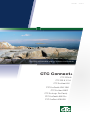 1
1
-
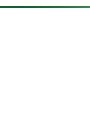 2
2
-
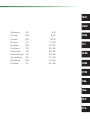 3
3
-
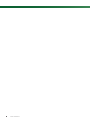 4
4
-
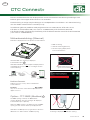 5
5
-
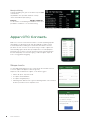 6
6
-
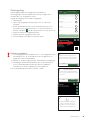 7
7
-
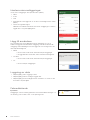 8
8
-
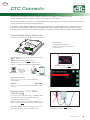 9
9
-
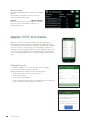 10
10
-
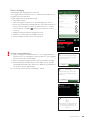 11
11
-
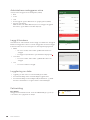 12
12
-
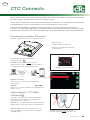 13
13
-
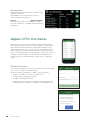 14
14
-
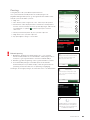 15
15
-
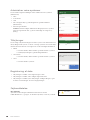 16
16
-
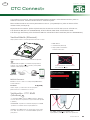 17
17
-
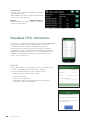 18
18
-
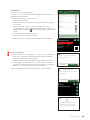 19
19
-
 20
20
-
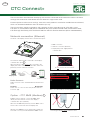 21
21
-
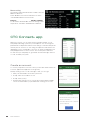 22
22
-
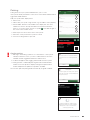 23
23
-
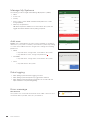 24
24
-
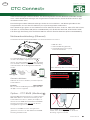 25
25
-
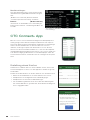 26
26
-
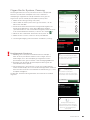 27
27
-
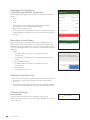 28
28
-
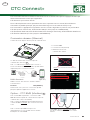 29
29
-
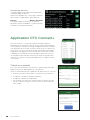 30
30
-
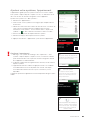 31
31
-
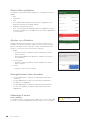 32
32
-
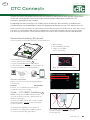 33
33
-
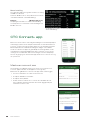 34
34
-
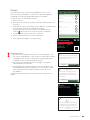 35
35
-
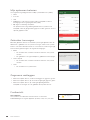 36
36
-
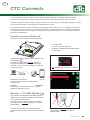 37
37
-
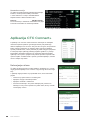 38
38
-
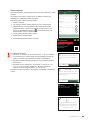 39
39
-
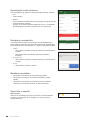 40
40
-
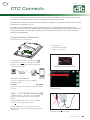 41
41
-
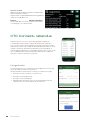 42
42
-
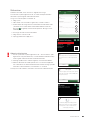 43
43
-
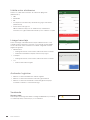 44
44
-
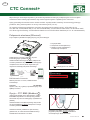 45
45
-
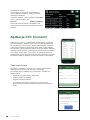 46
46
-
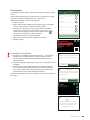 47
47
-
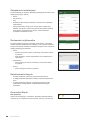 48
48
-
 49
49
-
 50
50
CTC Union Connect+ EcoLogic Pro User manual
- Type
- User manual
Ask a question and I''ll find the answer in the document
Finding information in a document is now easier with AI
in other languages
- français: CTC Union Connect+ EcoLogic Pro Manuel utilisateur
- Deutsch: CTC Union Connect+ EcoLogic Pro Benutzerhandbuch
- Nederlands: CTC Union Connect+ EcoLogic Pro Handleiding
- dansk: CTC Union Connect+ EcoLogic Pro Brugermanual
- polski: CTC Union Connect+ EcoLogic Pro Instrukcja obsługi
- eesti: CTC Union Connect+ EcoLogic Pro Kasutusjuhend
- svenska: CTC Union Connect+ EcoLogic Pro Användarmanual
- suomi: CTC Union Connect+ EcoLogic Pro Ohjekirja
Related papers
-
CTC Union EcoZenith i250 Installation and Maintenance Manual
-
CTC Union EcoZenith i350 L Installation and Maintenance Manual
-
CTC Union 406 Datasheet
-
CTC Union EcoLogic PRO Installation and Maintenance Manual
-
CTC Union EcoHeat 5 Installation and Maintenance Manual
-
CTC Union EcoMiniEl Installation And Maintenance Instructions Manual
-
CTC Union EcoZenith i555 Pro 3x230V Installation and Maintenance Manual
-
CTC Union EcoZenith i360 L Installation and Maintenance Manual
-
CTC Union GSi 12 Installation and Maintenance Manual
-
CTC Union GSi Series Assembly Instructions
Other documents
-
Philips MC-I250/22 User manual
-
Philips MC-I250/37 Quick start guide
-
Philips MC-I250/37 User manual
-
OJ Electronics VCH-1212-P Operating instructions
-
Lenze i550 protec Owner's manual
-
De Walt D25761K Owner's manual
-
DeWalt D25601K User manual
-
DeWalt D25602K User manual
-
swim fun 1295 User manual
-
DeWalt D25603 Owner's manual